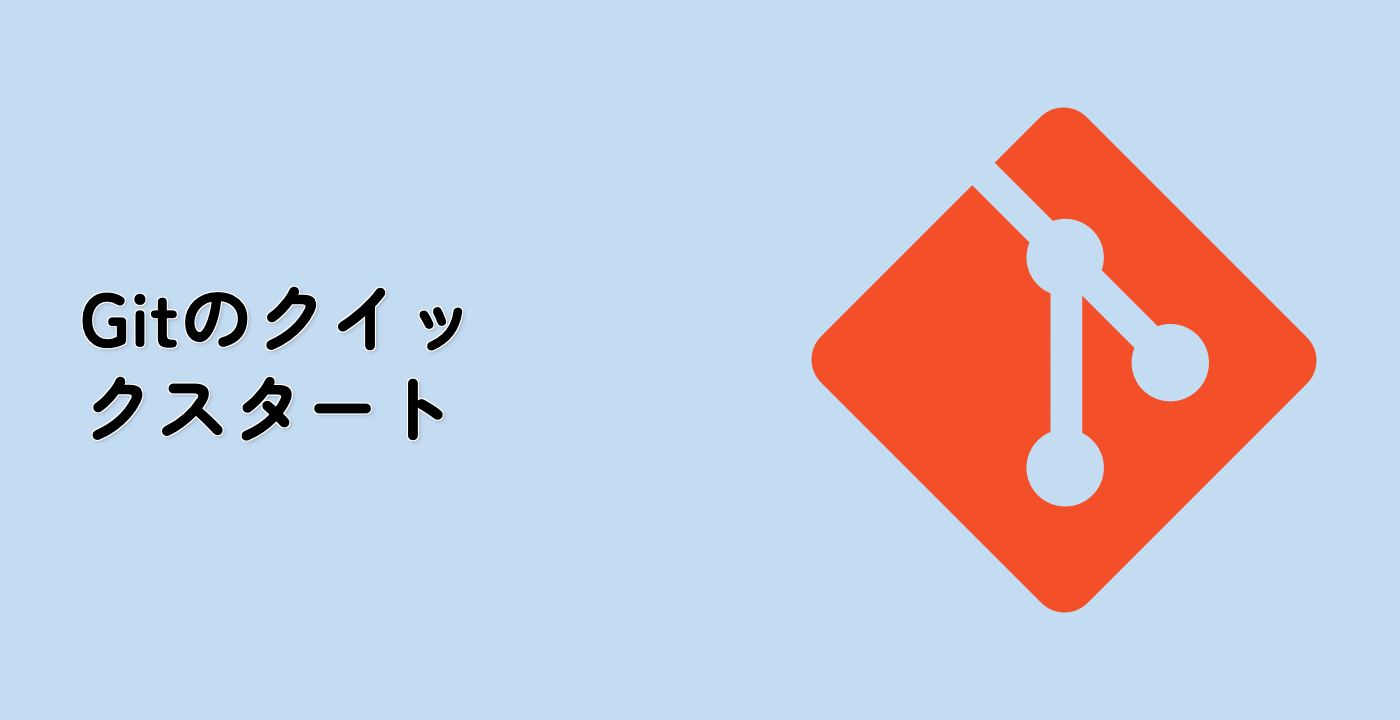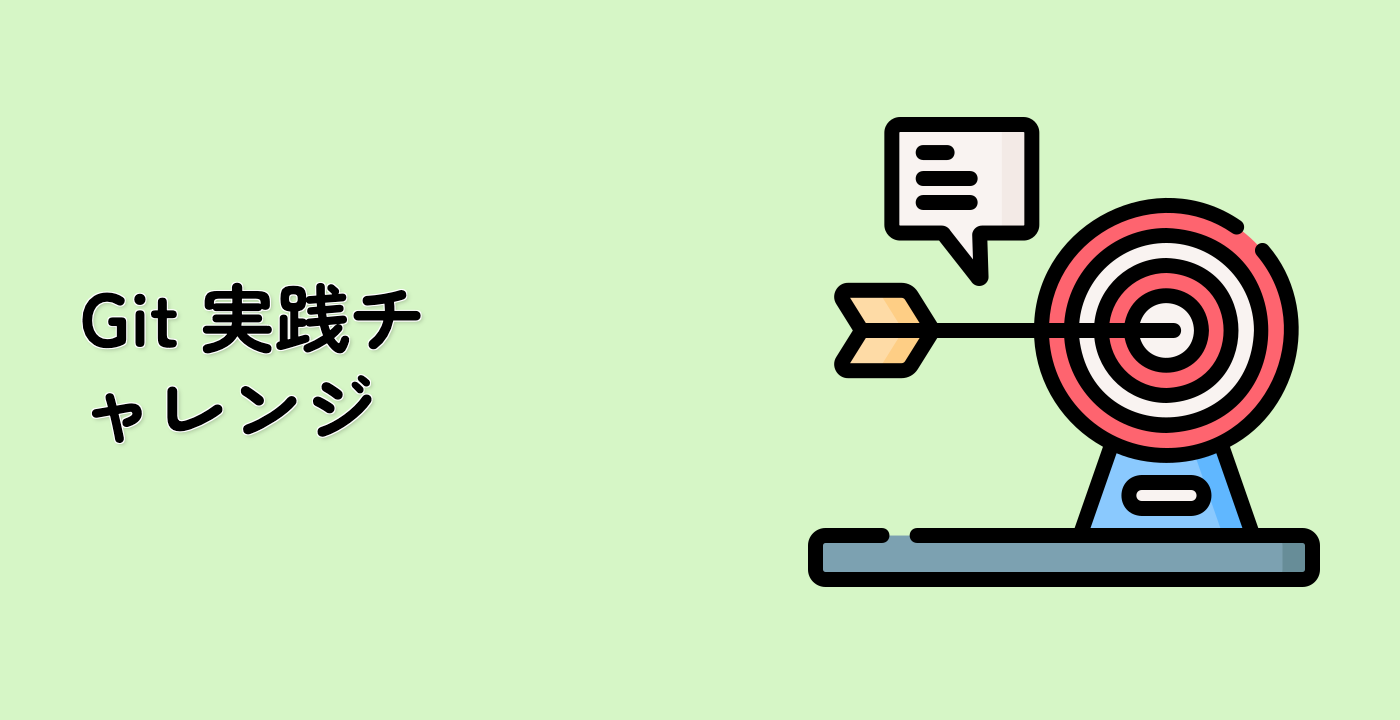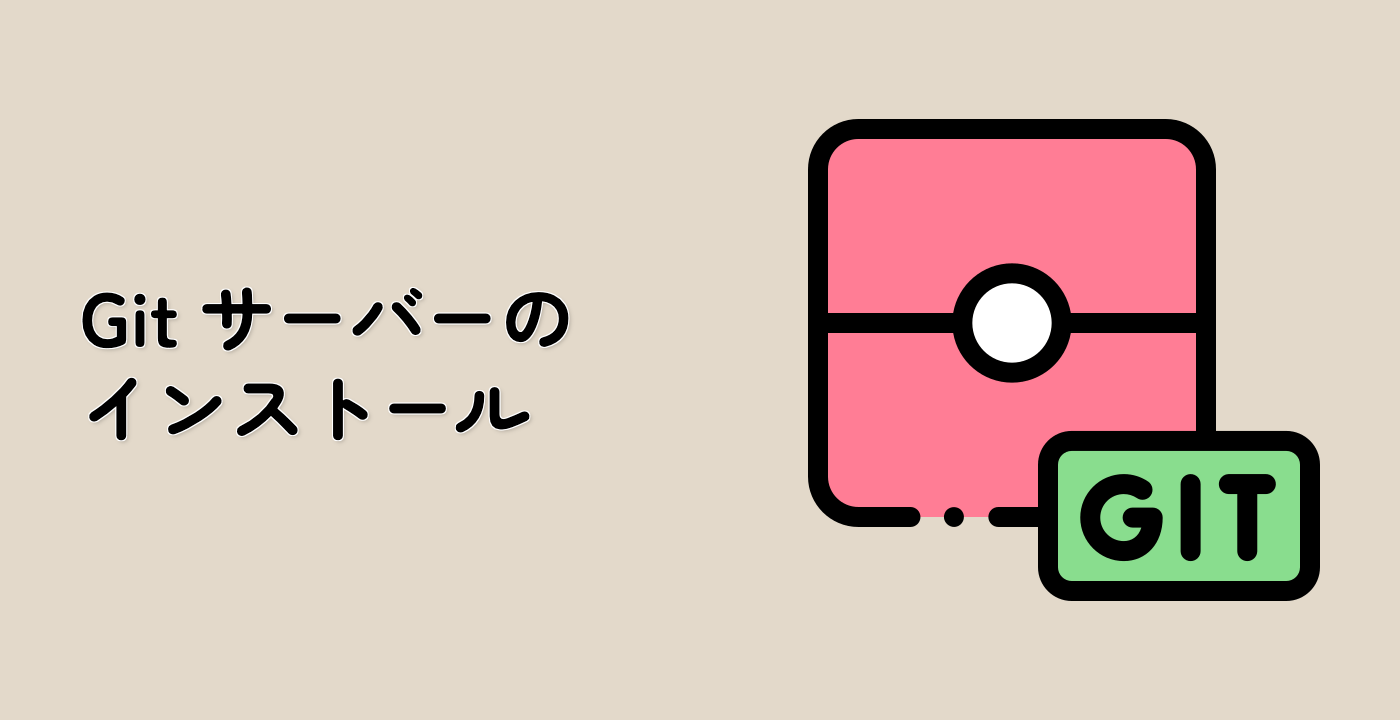はじめに
🧑💻 Git や LabEx の初心者ですか? Git のクイックスタート コースから始めることをおすすめします。
Git は、開発者がコードベースの変更を追跡できる強力なバージョン管理システムです。ただし、ファイルが失われたり、誤って削除されたりすることがあります。この実験では、Git を使って失われたファイルとコミットを見つける方法を学びます。
Skills Graph
%%%%{init: {'theme':'neutral'}}%%%%
flowchart RL
git(("Git")) -.-> git/DataManagementGroup(["Data Management"])
git/DataManagementGroup -.-> git/fsck("Verify Integrity")
subgraph Lab Skills
git/fsck -.-> lab-12733{{"失われたファイルを見つける"}}
end